I Modi Migliori per Scaricare WAV da YouTube su Mac
Quando si tratta di scaricare audio da YouTube sul tuo Mac, garantire la massima qualità è essenziale, soprattutto se devi convertire i file nel formato WAV. I file WAV mantengono un'ottima fedeltà audio, il che li rende perfetti per musica, podcast e progetti audio professionali. Questa guida ti guiderà attraverso i migliori metodi per scaricare audio WAV da YouTube sul tuo Mac. Che tu preferisca utilizzare software specializzati come HitPaw Univd, sfruttare YouTube Premium, utilizzare convertitori online o registrare manualmente l'audio, abbiamo tutto ciò di cui hai bisogno.
Parte 1: Il modo migliore per scaricare da YouTube su Mac con alta qualità
Per chi è seriamente interessato a scaricare audio di alta qualità, HitPaw Univd per Mac è una delle migliori opzioni disponibili. Non solo supporta il download di audio da YouTube, ma offre anche funzionalità ideali per gli scaricatori di film, rendendolo uno strumento versatile sia per l'estrazione video che audio.
HitPaw Univd (HitPaw Video Converter) - Soluzioni Video Tutto in Uno per Win & Mac
Verificato in modo sicuro. 254.145 persone lo hanno scaricato.
- Scaricare audio da YouTube in formato WAV su Mac fino a 320kbps
- Scaricare interi canali audio o playlist di YouTube
- Tagliare e convertire piccole parti di un video di YouTube in WAV
- Garantire la migliore qualità audio possibile
- Ideale per costruire ampie librerie musicali
- Perfetto per creare suonerie personalizzate o brevi clip audio
Verificato in modo sicuro. 254.145 persone lo hanno scaricato.
Passo 1.Installate HitPaw Univd per Mac scaricandolo dal sito ufficiale.
Passo 2.Avviare l'applicazione e andare alla scheda "Download". Incollare l'URL del video di YouTube nell'apposito campo.

Passo 3.Scegliere il formato di uscita audio e selezionare la qualità desiderata (fino a 320kbps).

Passo 4.Salvare il file nella posizione desiderata sul Mac. Fate clic su "Download" e attendete che il file venga convertito in formato WAV.

Passo 5.Dopo aver scaricato l'audio da YouTube, è possibile convertire i file scaricati in WAV con la funzione Converti.
Parte 2: Come scaricare e convertire YouTube in WAV su Mac con YouTube Premium
YouTube Premium è un'altra opzione per scaricare video e musica direttamente dalla piattaforma. Pur essendo conosciuto principalmente per offrire esperienze senza pubblicità e la riproduzione in background, YouTube Premium consente anche agli utenti di scaricare contenuti per uso offline. Sebbene non offra un'opzione nativa per il download dell'audio come WAV, è possibile scaricare il video e convertirlo utilizzando HitPaw Univd.
1.Iscrivetevi a YouTube Premium visitando la pagina ufficiale di YouTube Premium.
2.Accedere al proprio account YouTube Premium.
3.Cercate il video da cui volete scaricare l'audio e trovate il pulsante Download sotto il video. Scaricare il video nella massima qualità disponibile.

4.Una volta scaricato, aprire HitPaw Univd sul Mac e caricare il file video scaricato.

5.Convertire il file in WAV selezionando WAV come formato di uscita e salvare l'audio sul dispositivo.

Parte 3: Come scaricare WAV da video di YouTube su Mac online
Se preferisci non installare alcun software, un convertitore online come Download4.cc può essere un'ottima alternativa. Questo servizio gratuito ti permette di estrarre l'audio dai video di YouTube e convertirlo in formato WAV direttamente nel tuo browser.
1.Visitate il sito Web di Download4.cc all'indirizzo [https://www.download4.cc/].
2.Copiare l'URL del video di YouTube che si desidera convertire.
3.Incollare l'URL nell'apposito campo del sito web.

4.Selezionate WAV come formato di uscita e fate clic su "Download" per avviare il processo di conversione.

5.Una volta completato il processo, scaricate il file WAV convertito e salvatelo sul vostro Mac.
Parte 4: Scaricare WAV da YouTube su Mac tramite registrazione
Per un approccio più manuale, puoi registrare l'audio direttamente da YouTube utilizzando QuickTime Player. Questo metodo ti consente di catturare il suono da qualsiasi video e salvarlo come file audio in formato M4A, che può successivamente essere convertito in WAV.
1.Aprire YouTube e riprodurre il video che si desidera catturare.
2.Avviare QuickTime Player sul Mac.
3.In QuickTime Player, fare clic su "File" dal menu e selezionare "Nuova registrazione audio".

4.Regolare le impostazioni per la qualità dell'audio e selezionare il microfono preferito (o l'audio interno).
5.Avviare la registrazione facendo clic sul pulsante rosso Record.
6.Riprodurre il video di YouTube in background.
7.Al termine, fare clic sul pulsante Stop e salvare la registrazione.
8.Esportare il file audio come M4A, che può essere convertito in WAV con un convertitore come HitPaw o iTunes.
Conclusione
Scaricare audio WAV da YouTube su un Mac può essere fatto in diversi modi, a seconda delle tue esigenze e preferenze. Che tu stia cercando un audio di qualità professionale utilizzando strumenti come HitPaw, preferisca la comodità di YouTube Premium, opti per convertitori online come Download4.cc, o preferisca registrare l'audio manualmente con QuickTime Player, c'è un metodo adatto a te. Esplora queste opzioni e goditi la flessibilità di ascoltare file WAV di alta qualità da YouTube sul tuo Mac.


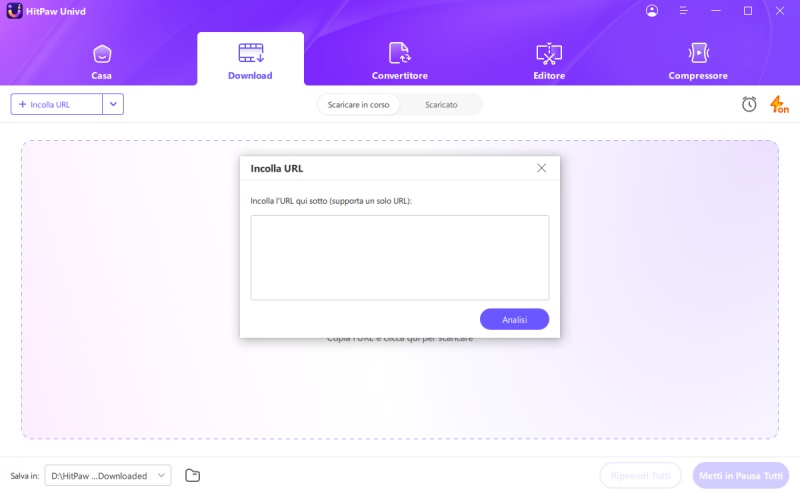
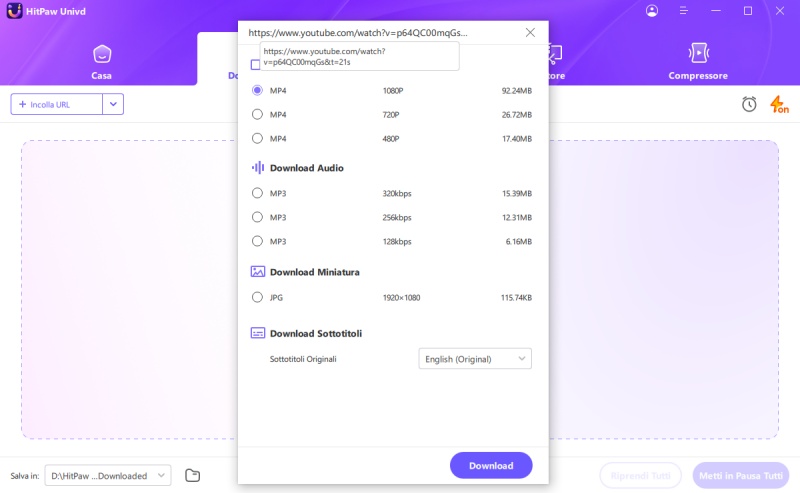
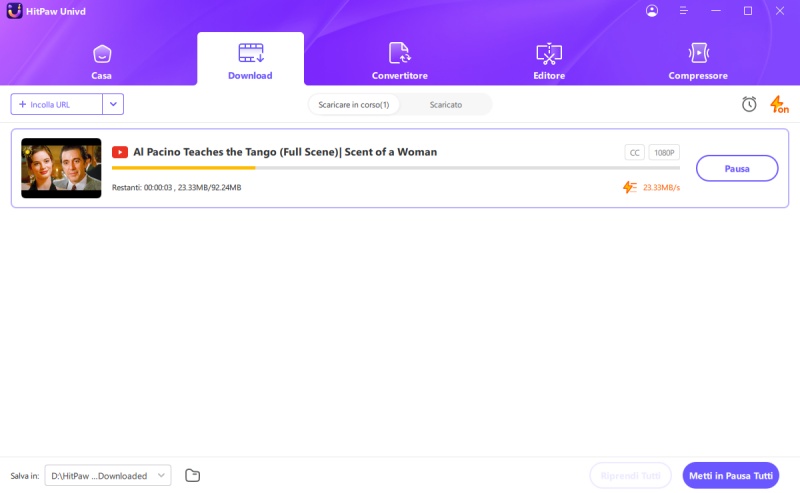

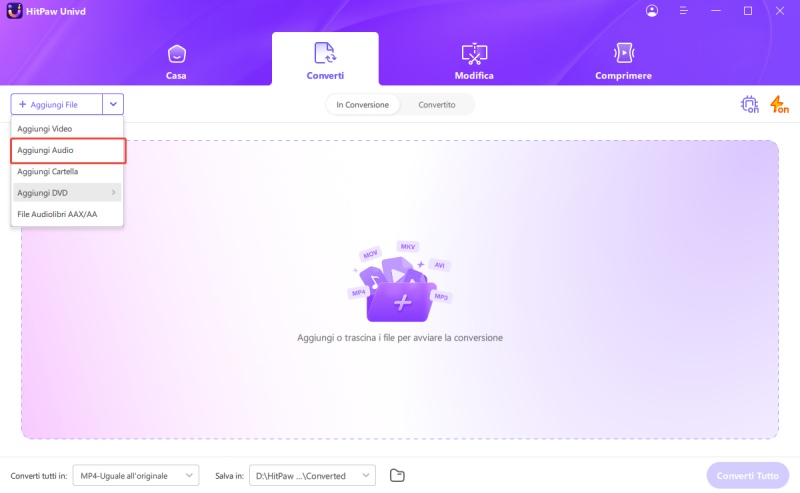
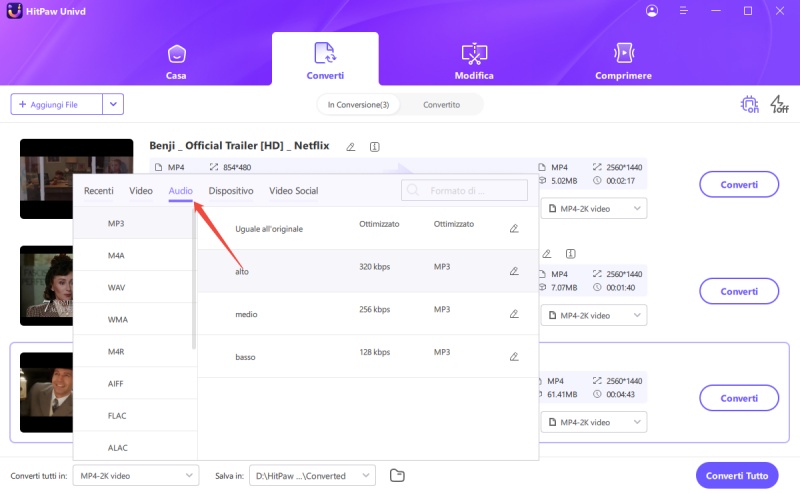

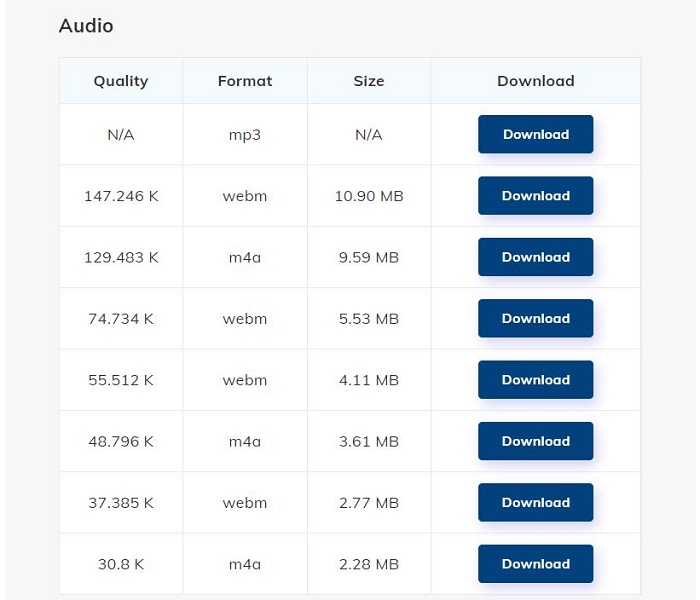
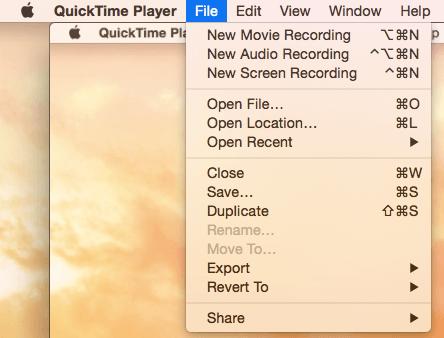





 HitPaw VikPea
HitPaw VikPea  HitPaw Rimozione Filigrana
HitPaw Rimozione Filigrana  HitPaw Rimozione Oggetti Video
HitPaw Rimozione Oggetti Video
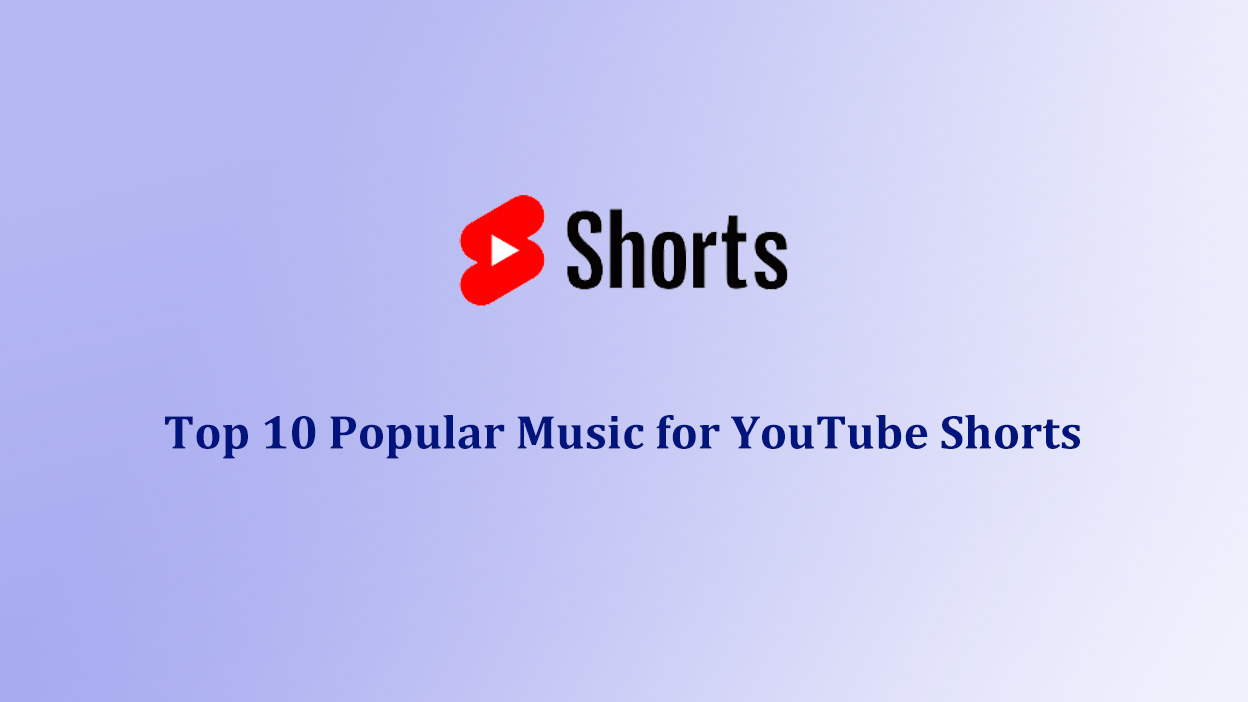
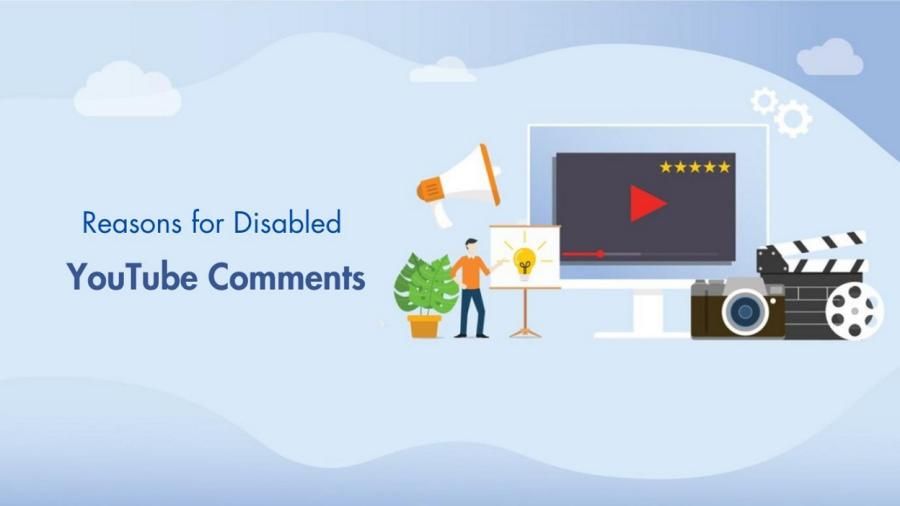

Condividi questo articolo:
Seleziona la valutazione del prodotto:
Joshua Hill
Caporedattore
Lavoro come libero professionista da più di cinque anni. Mi colpisce sempre quando scopro cose nuove e conoscenze aggiornate. Penso che la vita sia sconfinata, ma io non conosco limiti.
Vedi tutti gli articoliLascia un Commento
Crea il tuo commento per gli articoli di HitPaw